
Típicamente, Windows 11 Ajustará automáticamente la zona horaria de su PC según la información de su ubicación, pero si tiene los servicios de ubicación, apague (o Windows está confundido), también puede configurar su zona horaria. Así es cómo.
Primero, abra la configuración de Windows presionando Windows + i en su teclado. O puede abrir Inicio y buscar "Configuración", luego haga clic en el icono "Configuración de Windows".

Cuando se abre la configuración, seleccione "Tiempo y amplificador; Idioma "en la barra lateral, luego haga clic en" FECHA Y AMP; Tiempo."

En la fecha y el amplificador; Configuración de tiempo, desplácese hacia abajo y flipó el interruptor junto a "Establecer la zona horaria automáticamente" para "OFF".
Si la opción está en gris, es porque sus opciones de privacidad no permiten compartir la ubicación de su PC con Microsoft. Si ese es el caso, entonces esta opción ya está configurada en "OFF".
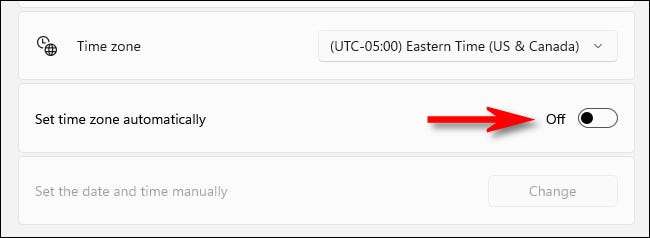
A continuación, mueva una fila en la configuración hasta que vea la opción "Zona horaria". Haga clic en el menú desplegable junto a ella y seleccione la zona horaria que desea usar.

Después de eso, cierre la configuración, y está listo para ir. Si alguna vez necesita volver a cambiar su zona horaria manualmente, simplemente abra la configuración y cambie en el tiempo y el amplificador; Idioma y GT; Fecha y amp; Tiempo. O si desea que Windows configure su zona horaria automáticamente, flip "Configure la zona horaria automáticamente" a la posición "ON". ¡Viajes felices!
RELACIONADO: Cómo cambiar la fecha y la hora en Windows 11






